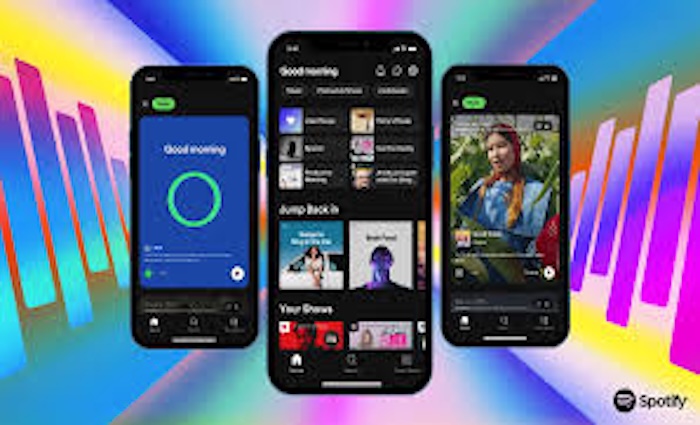Begini cara memutar Spotify di PlayStation, Xbox dan Discord
Spotify tidak hanya bisa terhubung dengan speaker bluetooth saja, dukungan koneksi ke konsol gim pun tersedia.
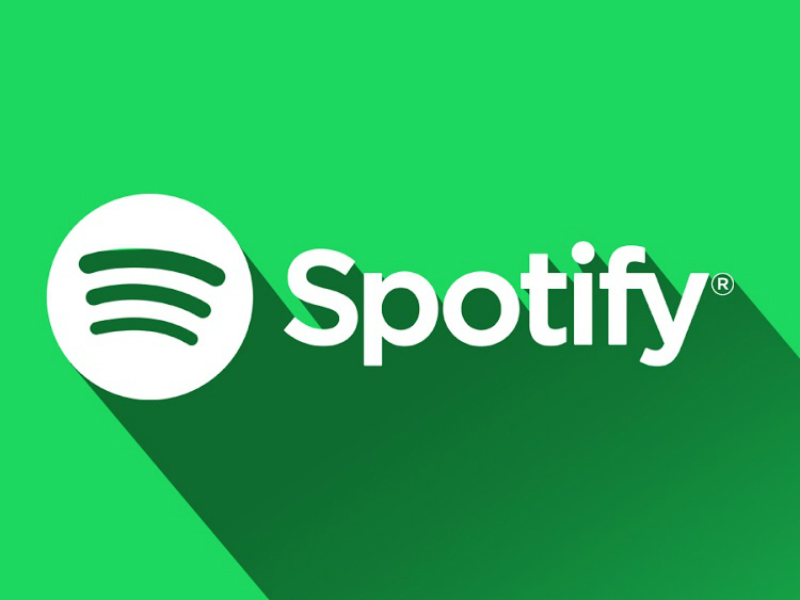
Spotify kerap dipilih menjadi salah satu layanan musik berlangganan saat ini. Berbagai fitur dan dukungan baru pun diberikan untuk meningkatkan dukungan terhadap pengalaman pengguna yang lebih baik. Salah satunya adalah dengan menghadirkan aplikasi Spotify di PS3, PS4 dan Xbox One. Dengan begini, pengguna dapat bermain gim sambil mendengarkan musik atau podcast dari platform Spotify.
Lantas bagaimana cara memutar Spotify di gim konsol?
Pertama yang harus dilakukan adalah menghubungkan gim konsol yang kalian miliki dengan Spotify. Caranya bisa menggunakan Spotify Connect. Buka menu Setting di Spotify, kemudian pilih Connect to a device. Selanjutnya pilih gambar gim konsol. Syaratnya adalah perangkat gim konsol dan Sppotify harus menggunakan satu jaringan yang sama.
Selanjutnya, tekan dan tahan tombol PlayStation atau Xbox yang ada di kontrolernya untuk membuka menu. Kemudian pilih Music atau Spotify. Nah, dari menu ini kalian bisa memainkan lagu, menghentikan, melompati lagu hingga mengatur volume suara. Tidak hanya itu, pengguna PlayStation juga dapat membagikan lagu yang sedang didengarkan dengan menekan tombol Share kemudian pilih Share Music.
- Spotify Luncurkan Fitur Baru yang Beri Pengguna Kendali Lebih Besar atas Algoritma Musik
- Spotify Wrapped 2025 Resmi Dirilis: Lebih Personal, Lebih Sosial, dan Penuh Insight Baru
- Spotify Rombak Paket Langganan di Indonesia, Sediakan Lossless dan AI DJ di Paket Termahal
- Penonton Video Podcast Spotify Capai 390 Juta Pengguna, Jadi Senjata Baru untuk Raup Pendapatan dari Kreator
Tidak hanya di perangkat konsol. Spotify juga dapat dibagikan melalui Discord. Umumnnya Discord digunakan oleh para pemain gim untuk berkomunikasi ketika permainan sedang berlangsung. Namun dengan ini, pengguna bisa mendengarkan musik dari Spotify bersama-sama dengan rekannya.
Caranya adalah dengan membuka aplikasi Discord di komputer. Kemudian klik Connections pada deretan menu di sebelah kiri, lalu pilih Spotify. Nantinya, aksi ini akan membuka halaman Spotify di peramban web pengguna. Saat sudah terhubung, pengguna dapat memilih untuk membagikan lagu yang sedang didengar secara real time melalui pengaturan di profil pengguna.
Kendati begitu, saat digunakan untuk mendengarkan Spotify, pengguna tidak akan bisa berkomunikasi menggunakan suara di Discord. Karenanya, komunikasi menggunakan teks lebih memungkinkan.